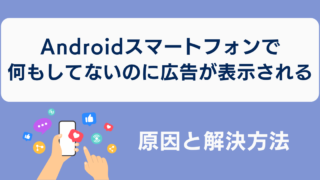スマートフォンユーザーの中でも特に多い「Androidでネットは繋がるのに電話ができない」というトラブル。
この症状は、ネットワーク設定やSIMカードの問題、ソフトウェアの不具合など、様々な要因が絡み合って発生することがあります。
今回は、このようなトラブルのよくある原因と具体的な対処方法について、分かりやすく解説していきます。
焦らず1つずつ順番に確認していけば、意外と簡単に解決できる場合も多いので、ぜひ試してみてくださいね。
・スマホのAndroid12よりはAndroid13の方が使い勝手が良い?
・「Generic Android」ってどういう意味?セキュリティ警告メールでサインインが検出されるのはなぜか
・Android13はアップデートしないほうがいい?理由を解説
\月額料金が安いキャリアを探しているなら!/
ネットは繋がるのに電話できない主な原因
まずは症状の原因について詳しく見ていきましょう。
実は、この症状には様々な要因が関係していることが多いんです。
私の経験上、特に多いのがモバイルネットワークの設定トラブルです。
というのも、最近のAndroidスマートフォンは4G(LTE)や5Gなど、複数の通信方式に対応しています。
この設定が正しく機能・反映されていないケースが非常に多いのです。
ネットワークの問題以外にもさまざまな要因が考えられますので、これから順番に詳しく見ていきましょう。
SIMカードのトラブル
SIMカードの問題は意外と多いものです。どのようなトラブル事例があるのか、実際の状況を説明していきますね。
最近のスマートフォンの場合、eSIMやデュアルSIMに対応している機種が増えていますが、これにより設定が複雑になっているのも事実です。
SIMカードの動作不良
スマートフォンを落としたり衝撃を与えたりすると、SIMカードとスロットの接触が悪くなったり、反応が悪くなることがあります。
次はiPhone使えないんだが😇
SiMカードなしって表示出ててWiFiでネットだけ繋がるけど電話回線が使えない
だから色々設定しようとしてもSMSの認証コードも届かない
サポートに電話もできない
詰んだ😇😇
止められてんの?それともiPhone本体故障してんの?— かおり🐰 (@kaori___h___) July 22, 2024
また、経年劣化によってSIMカードにトラブルが生じている場合もあります。
SIMカードのズレを直して、通話機能が復活するようなら、単なる位置ズレかもしれません。
しかし、動作不良を何度もくりかえすのであれば、SIM再発行やeSIMへの変更を考える必要があるかもしれませんね。
ソフトウェアの不具合
ソフトウェアの問題も見逃せませんね。
特にAndroidの大規模バージョンアップ後によく発生する症状です。
システムアップデート後の設定リセット
Android 13からAndroid 14など、大規模な更新の後は、通話関連の設定がおかしくなってしまうことがあります。
具体的には、優先ネットワークタイプやVoLTEの設定が変更されてしまっている場合があるんです。
また、逆にアップデートを怠っていて、最新版になっていないときにも、通話周りの不具合が起きることがあります。
お使いのソフトウェアのバージョンを確認してみてください。
キャリア側の問題について
通信キャリアに関連する問題も重要な要因の一つです。
ここでは、サービスエリアや基地局の状況について詳しく説明していきましょう。
基地局のメンテナンス影響
通信事業者が基地局のメンテナンスを行っている場合、一時的に通話機能だけが制限されることがあります。
また、特定のキャリアでのみ電話ができない場合は、何らかの通信障害が発生していることも考えられます。
ドコモは昨日から通信障害じゃなくて都心部と同じサイレント制限なんじゃないの?
ゲームできない、パケ詰まりでネットもまともにできない、LINE通話すらできないのに動画視聴はできる謎、ネット詳しくないけどつべやアマプラのアクセス判断して回線優先してる?としか思えない
電話は繋がる— にゃんにゃん (@sinoalice_nyan) January 30, 2024
このような場合は公式サイトやSNSにて、通信障害が発生していないか情報を集めてみましょう。
具体的な対処方法と手順について
通話エラーに対する実際の解決方法について、詳しく説明していきます。
特に重要なのは、1つずつ段階的に確認を進めていくことです。
いきなり大がかりな操作をするのではなく、簡単なものから順番に試していくことをおすすめします。
機内モードの活用方法
まず最初に試していただきたいのが、機内モードのオン/オフです。
これは意外と効果的な方法なんです。
Android端末の場合、設定画面から「機内モード」をオンにして30秒ほど待ち、その後オフにすることで通信モジュールがリセットされます。
この操作で解決するケースもありますので、まずは試してみましょう。
ネットワーク設定の確認と最適化
続いて、もう少し踏み込んだ設定の確認をしていきましょう。
ここからは少し専門的な内容になりますが、できるだけ分かりやすく説明していきます。
優先ネットワークの設定確認
「設定」→「ネットワークとインターネット」→「モバイルネットワーク」→「優先ネットワークタイプ」という順番で設定を開いてください。
機種によって表記が異なりますが、大体の場合は似たような名称で設定にたどり着けるはずです。
ここでは、お使いの端末が対応している最新の通信方式(5Gや4GLTE)が選択されているか確認します。
違う区分に変更すると、うまく通話できるようになるかもしれません。
キャリアの設定を見直す
各携帯キャリアおよびMVNOには独自の設定があり、これが正しく構成されているかどうかも重要です。
私の周りでも、この部分の設定ミスで悩まれる方が非常に多いんです。
APN設定の確認方法
APNとは「Access Point Name」の略で、インターネット接続と通話の両方に関わる重要な設定です。
特にMVNOをご利用の方は、この設定が正しいかどうかの確認が大切です。
乗り換え後など、間違った設定のままだと、Wi-Fiでインターネットは繋がってもモバイルデータ通信の通話ができないという症状が出やすいです。
最終手段としてのリセット
ここまでの方法で解決しない場合は、残念ながらより抜本的な対策が必要になってきます。
ネットワーク設定のリセット
端末自体を初期化する前に、まずはネットワーク設定だけをリセットすることをおすすめします。
よーし!
もう最終手段としてネットワーク設定リセットをしたから、通信エラー治ったぞ!はっはっは!— 尊愛しゆき (@shiyuki88888) June 14, 2024
これなら大切なデータを失うことなく、通信関連の問題を解決できる可能性が高いんです。
私も故障の診断時には、まずこの方法を試すことが多いです。
リセット後は再びネットワークを再設定する必要がありますが、大半のトラブルはこれにより解決するため、どうしても直らない時は試してみてください。
ネットは繋がるのに電話できないときは焦らず対処法を試そう
ここまで「Androidでネットは繋がるのに電話できない」という症状について、原因と対処方法を詳しく見てきました。
主な原因として、モバイルネットワークの設定トラブル、SIMカードの接触不良、ソフトウェアの不具合、キャリア側の問題などがあることが分かりました。
対処方法としては、まず機内モードのオン/オフという簡単な操作から始め、段階的により踏み込んだ設定の確認へと進んでいくことをおすすめします。
それでも解決しない場合は、ネットワーク設定のリセットや、最終手段として端末の初期化を検討します。
ただし、ご自身での対応に不安がある場合は、無理せず各通信キャリアのサポートセンターに相談することをおすすめします。
・Androidの画面がセピア色になるトラブル!対処法と設定手順を解説
・【Android】壁紙のサイズがあわない時の解決策と小ワザを紹介
・AQUOS sense7は買わない方がいい?メリットとデメリットを解説
・スマホ9年・10年は使いすぎ?危険性は?それ以上使っている人はいるのかも解説
\月額料金が安いキャリアを探しているなら!/
でネットは繋がるのに電話できない原因と対処法.png)